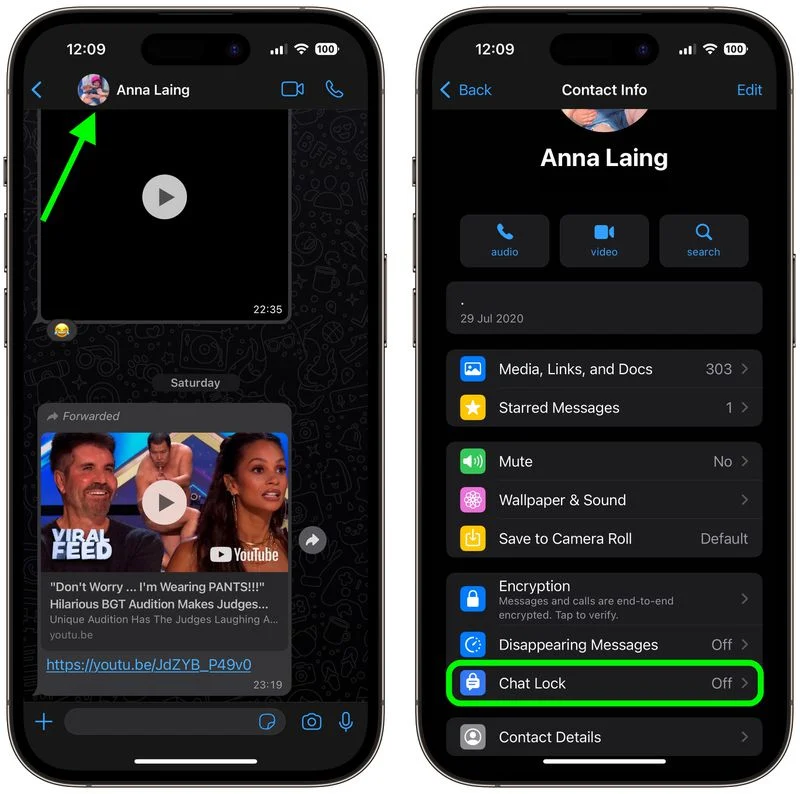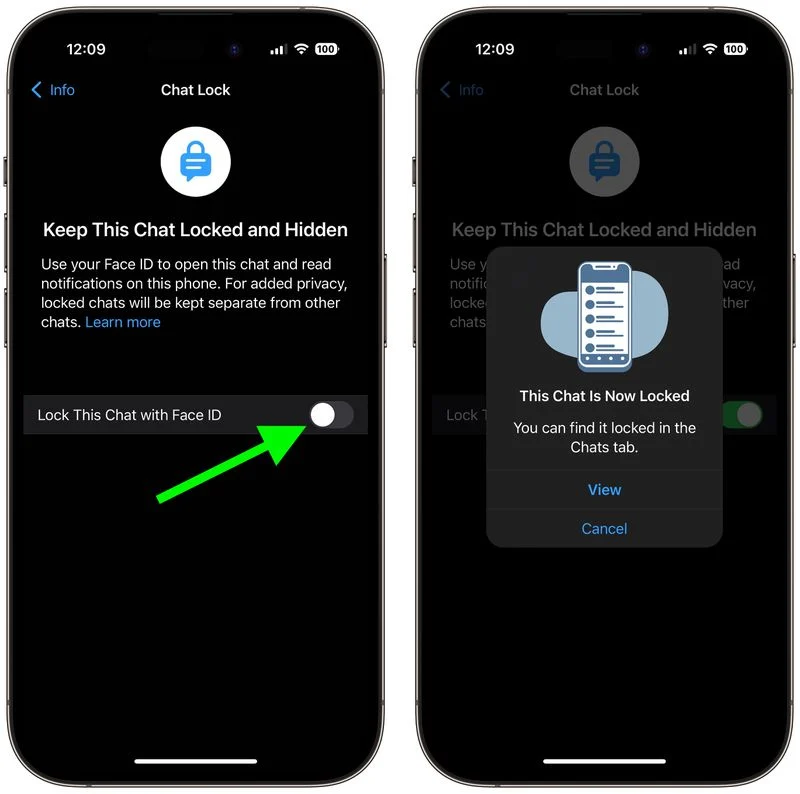Chat Lock ашиглан WhatsApp дахь ганцаарчилсан болон бүлгийн яриаг хэрхэн түгжих вэ:
2023 оны XNUMX-р сард WhatsApp чат түгжих шинэ функцийг нэвтрүүлсэн бөгөөд энэ нь танд ирсэн имэйл хайрцагтаа нууц үг, хурууны хээ эсвэл баталгаажуулалтын ард тодорхой харилцан яриаг хамгаалах боломжийг олгодог. FaceID. Үүнийг хэрхэн хийснийг мэдэхийн тулд үргэлжлүүлэн уншина уу.
Сая сая хэрэглэгчид WhatsApp-ыг бусадтай нууцаар, аюулгүйгээр харилцах арга болгон ашигладаг тул компанийн хөгжүүлэгчид эдгээр үндсэн зарчмуудыг харгалзан шифрлэгдсэн мессежийн үйлчилгээг сайжруулах шинэ арга замыг байнга эрэлхийлж байдаг.
WhatsApp-ын хамгийн сүүлийн үеийн нууцлалын онцлог бол Chat Lock бөгөөд энэ нь танд хамгийн дотно яриагаа аюулгүй байдлын өөр давхаргын ард хамгаалах боломжийг олгодог.
Таныг чат түгжих үед энэ нь таны ердийн чатын жагсаалтаас автоматаар тусгаарлагдаж, түгжээг тайлахад нууц код, хурууны хээ эсвэл Face ID баталгаажуулалт шаардлагатай түгжигдсэн хавтсанд нуугдана.
Нэмж дурдахад түгжигдсэн чатуудын мэдэгдлийг урьдчилан харах нь илгээгчийн эсвэл мессежийн агуулгыг харуулахгүй бөгөөд түгжигдсэн чат доторх хуваалцсан аливаа медиа таны утасны зургийн санд автоматаар хадгалагдахгүй тул харилцан яриаг илүү хувийн болгодог.
холбогдсон: WhatsApp дээр илгээсэн мессежийг хэрхэн засах вэ
Хэрэв та гэр бүлийн гишүүнтэйгээ утсаа хааяа хуваалцвал, эсвэл өндөр мэдрэмжтэй яриа гарах үед хэн нэгэн таны утасны дэлгэцийг харж байгаа тохиолдолд энэ функц хэрэг болно.
Дараах алхмууд нь WhatsApp-ийн харилцан яриаг хэрхэн түгжихийг харуулж байна.
- WhatsApp дээр түгжихийг хүссэн чатын ирсэн имэйл хайрцагт байгаа харилцан яриан дээр дарна уу.
- Дараа нь дэлгэцийн дээд хэсэгт байгаа харилцагчийн нэр эсвэл бүлгийн нэр дээр товш.
- Дээр товшино уу Чат түгжээ холбоо барих мэдээллийн жагсаалтад.
- Сонголтуудын хажууд байгаа шилжүүлэгч дээр дарна уу Энэ чатыг түгжих ("Face ID-тай" эсвэл таны төхөөрөмж дэмждэг аливаа баталгаажуулалт гэж бичнэ.)
- Дарна уу "Үзүүлэх" Түгжигдсэн чат руу нэн даруй буцахын тулд.
Дараа нь түгжигдсэн чат руу буцаж очихын тулд чатныхаа ирсэн имэйлийг аажмаар доош шударч түгжигдсэн чат хавтсыг нээж, дараа нь товшино уу. Танаас баталгаажуулахыг хүсэх бөгөөд үүний дараа та түгжигдсэн бүх чатуудаа тусдаа жагсаалтаас харж, хандах боломжтой болно.
Түгжигдсэн чатын түгжээг тайлахын тулд дээрх алхмуудыг дахин дагаж, унтраалгыг унтраа Энэ чатыг түгжих .
Цаашид чат түгжээнд дагалдах төхөөрөмжийн түгжээ, чатдаа тусгай нууц үг үүсгэх зэрэг нэмэлт сонголтуудыг нэмэхээр төлөвлөж байгаа бөгөөд ингэснээр та утаснаасаа өөр өвөрмөц нууц үг ашиглах боломжтой болно гэж WhatsApp мэдэгдэв.
холбогдсон: WhatsApp камер Android дээр ажиллахгүй байгааг хэрхэн засах вэ (8 арга)